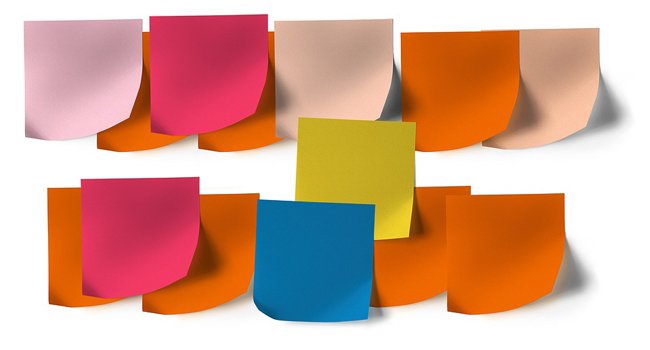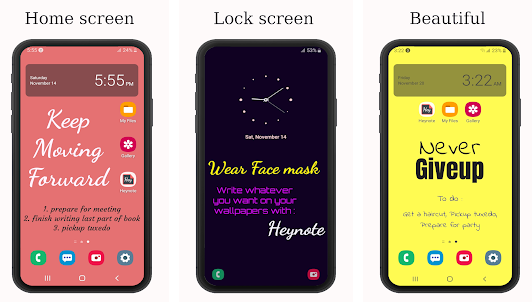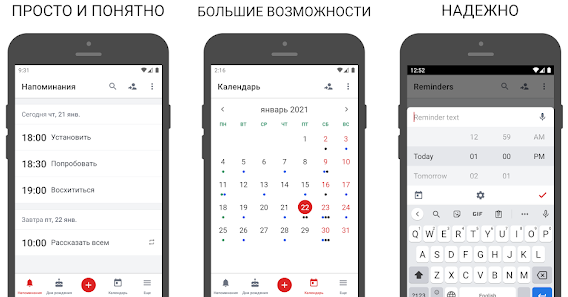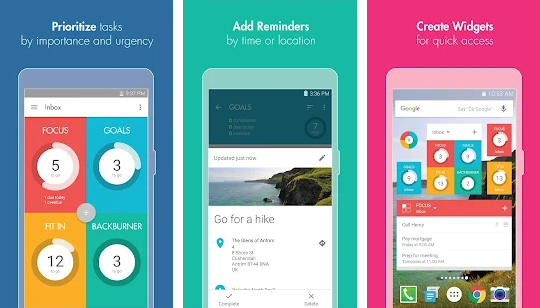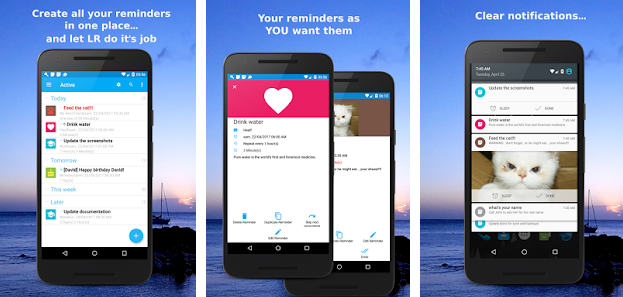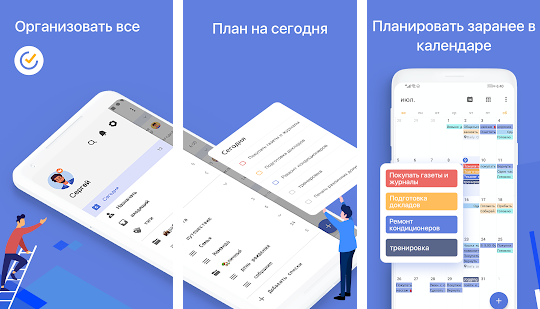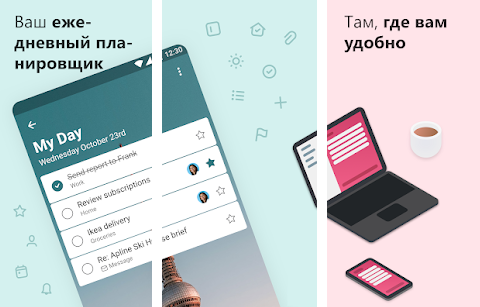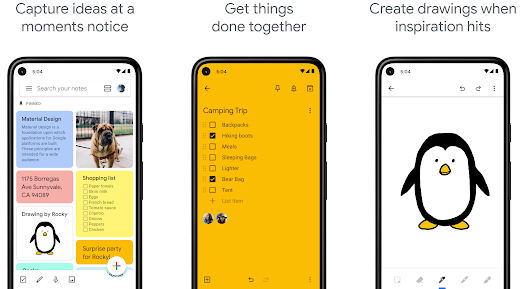- Artemosha.info
- Интересное из мира кино, музыки, развлечений, интернета
- Лучшие приложения-напоминалки для Android
- Блокировка андроид с напоминанием
- 1. Heynote — Wallpaper Notes
- 2. BZ Напоминания
- 3. Ike — To-Do List, Task List
- 4. Life Reminders
- 5. TickTick: менеджер задач, органайзер и календарь
- 6. Microsoft To Do: список дел, задачи и напоминания
- 7. Google Keep – заметки и списки
- Заключение
- Как поставить напоминание на Андроиде
- Самые популярные типы напоминаний
- Напоминание в Будильнике
- Напоминание в Календаре
- Напоминание через голосовых помощников
- Как установить напоминание на Андроиде через приложения
Artemosha.info
Интересное из мира кино, музыки, развлечений, интернета
Лучшие приложения-напоминалки для Android
Обновлено: Июнь 2, 2021
Специалисты по планированию и ученые, изучающие человеческую память, рекомендуют составлять списки важных вещей, о которых необходимо помнить в течение дня. Считается, что гораздо эффективнее записать информацию о повестке дня. Это разгрузит наш мозг от попыток удержать в голове необходимые данные и позволит сосредоточиться на выполнении задач.
Хорошим подспорьем для составления списка текущих задач может стать ваш смартфон. Он всегда под рукой, а значит вы в любой момент сможете обратиться к ежедневному плану и внести в него коррективы. Предлагаю обзор наиболее популярных приложений с напоминаниями для платформы Android.
Относительно свежее приложение, но уже успевшее завоевать популярность. Простая, понятная напоминалка на русском языке. В ней есть все необходимое, чтобы вы не забыли о своих делах. Мне это приложение понравилось в первую очередь тем, что напоминание можно создавать голосом. В Any Do, который был до этого моим любимцем, с этим были постоянные проблемы.
Приложение позволяет:
- Создавать повторяющиеся задачи
- Отображать календарь при просмотре и создании напоминаний
- Добавлять дни рождения
- Создавать напоминания, которые могут срабатывать как будильник
- Переносить задач
- Помечать задачи разными цветами
- Настраивать виджеты с напоминаниями на рабочий стол
- Создавать календарь с напоминаниями на рабочий стол
- Создавать автоматическое напоминание для пропущенного звонка (Обратите внимание! Начиная с этого приложения версии 2.5.1 автоматическое напоминание о пропущенных звонках больше не будет доступно. Согласно новым правилам Play Store, эта функция может быть доступна только специальным приложениям для набора номера. Если вы случайно или автоматически обновили приложение и хотели бы вернуться к предыдущей версии, воспользуйтесь этой ссылкой https://bzreminder.com/apk/bz-free-2.4.5-b323.apk)
- Создавать напоминание каждый час, например «пить воду». Это поможет вам пить больше воды и чувствовать себя лучше.
Приложение есть в бесплатной и расширенной платной версии. За доп.функционал необходимо будет один раз заплатить 5 долларов. Стоимость небольшая для такого приложения, но я пока обхожусь и бесплатным функционалом.
К слову, приложение для напоминаний представлено как в Google Play, так и на App Store.
Если пользователи этим приложением, то поделитесь своими впечатлениями?
Any.Do — список дел ( бывший лидер )
Миллионы людей используют Any.DO для организации всех своих дел. С Any.DO вы сможете легко держать свои дела под контролем и быть уверенными, что вы их выполните. Это бесплатно, просто и увлекательно.
Что мне нравится в нем? Во-первых, удобные виджеты для первого экрана. Есть голосовой ассистент, с помощью которого можно добавлять задачи (не всегда он, правда, срабатывает). Самое главное — это удобство добавления напоминаний, т.к. минимум действий нужно совершить для
Помнить все – поговорите с телефоном
Многие мечтают о Siri на русском языке, да еще и на операционной системе от Google. Благодаря стараниям компании Luitech это стало возможно!
Приложение «Помнить все» работает с вашими планами. Просто скажите ему, о чем и когда нужно вам напомнить. К примеру: «Сходить на премьеру в кино в первой декаде следующего месяца», «Разбуди меня утром в 7 часов».
Вам не придется тратить уйму времени на набор текста. Пару секунд, несколько фраз – и распорядок дня, планы на будущее, важные заметки занесены в базу телефона.
Интересно, что приложение отлично справляется с распознаванием речи. Оно прекрасно понимает любые временные конструкции, так что при общении с ним не придется подбирать слова. Разработчики постоянно совершенствуют алгоритм распознавания голоса.
Кстати, некоторые дополнительные функции программы платные. К примеру, за разумную плату можно купить синхронизацию с календарем Google.
ColorNote – простой и удобный блокнот
А это приложение, признанное одним из удобных и легких блокнотов среди всех подобных программ для Android, пригодится тем, кто предпочитает текстовый формат заметок. Его можно использовать для записи текста, для создания напоминаний, электронных сообщений, перечней дел и списков покупок. Имеется виджет, который выводит все уведомления на главный экран в виде стикеров.
Заметки можно сортировать по цвету. Все записи и напоминания объединяются воедино в календаре, создавая наглядное расписание. При необходимости пометки можно хранить под паролем. Но будьте осторожны! Если вы забудете пароль, придется сбросить его – и все заблокированные заметки в целях безопасности будут удалены.
Приложение работает также с платформой iOC. Все данные в автоматическом режиме синхронизируются между планшетами и телефонами на двух операционных системах. Резервную копию заметок можно сохранять на карте памяти.
Tasks – полный функционал Google-задач
Удивительно, но корпорация Google до сих пор не выпустила полноценный клиент для своего сервиса «Задачи». А вот сторонние разработчики вполне успешно справились с данной проблемой. Синхронизация с Google-tasks является центральной функцией приложения Tasks.
В программе реализована система напоминаний. Притом уведомлять она может по минутам, часам и дням. Имеются виджеты, которые позволяют выносить список текущих задач на главный экран смартфона.
В бесплатной версии приложения открыт полный функционал, а покупка платной версии позволит убрать рекламу. Обратите внимание, что все ваши данные будут храниться на удаленных серверах Google, поэтому переустановка приложения никак не повлияет на их сохранность. А вот перенос приложения на SD-карту не предусмотрен, поскольку возникаю проблемы с виджетами.
Evernote – хранилище вашей памяти
Это приложение является одним из наиболее востребованных в магазине Google Play. Им воспользовались более 600 тысяч человек, профессионалов из разных отраслей: обучение иностранным языкам, торговля предметами искусства, ведение популярного блога о кулинарии и проч. Программа получила многочисленные премии в области разработки.
В «Evernote» вы можете хранить разнообразную информацию: делать быстрые заметки, сохранять идеи, составлять планы и списки дел, собирать фотографии и файлы, делать голосовые заметки. Реализован очень удобный поиск по массиву информации. Притом поиск текста поддерживается в файлах Office, pdf и в отсканированных изображениях.
Главная фишка программы – синхронизация записываемой в блокноты информации между практически всеми современными платформами: телефонами и планшетами Android, компьютерами, планшетами, телефонами и плеерами Apple, компьютерами, телефонами и планшетами Windows.
Не так давно в программе появились долгожданные напоминания. Вы можете сохранить текст из интернета и сделать напоминание, чтобы прочитать его позже. Можете составить список важных дел и настроить уведомление о них.
Использование программы бесплатно. Но для активной работы с ней придется приобрести vip-аккаунт, который позволит использовать 1 гигабайт свободного места каждый месяц, работать без подключения к интернету и защищать данные паролем.
Google выпустил новое приложение Google Задачи (в англ.версии – Tasks), с помощью которого можно создавать и редактировать списки дел. Отслеживать задачи можно как через Gmail, так и Календарь. Неплохое приложение, но пока это просто список задач, без какой-либо возможности напоминаний.
Источник
Блокировка андроид с напоминанием
Представьте себе такой сценарий: вы только что пришли домой после тяжелого рабочего дня и, как только легли на диван, понимаете, что забыли купить молоко или тот шоколад, который вам нравится. Если бы вы создали напоминание, вы бы ничего этого не забыли. Использование приложений-напоминаний гарантирует, что вы никогда ничего не забудете. Поэтому в данной статье мы собрали несколько полезных и бесплатных приложений-напоминаний для Android, которые вы можете использовать, чтобы ничего не забыть.
1. Heynote — Wallpaper Notes
Heynote — это классное маленькое приложение, которое позволяет устанавливать обои из заметок. По сути, вы пишете свои напоминания на экране блокировки или на рабочем столе, поэтому каждый раз, когда вы включаете свой телефон, вы увидите напоминание о том, что вам нужно сделать.
Пользователи могут создавать заметки на простом фоне или загружать свои собственные изображения для создания обоев. Если вы решите разблокировать платную подписку, то вам будут доступны дополнительные графические параметры. Heynote не будет отправлять никаких напоминаний — это просто приложение для создания заметок и обоев, которое может удивительно хорошо работать на вашем устройстве.
2. BZ Напоминания
BZ Напоминания позволяет пользователям создавать напоминания, даже не вынимая свои телефоны. Если у вас есть умные часы Android, вы можете быстро настроить напоминания оттуда. Вы также можете классифицировать свои заметки по цветам, чтобы вы могли легко различать их.
Кроме того, приложение может похвастаться настраиваемым виджетом, календарем и возможностью отправлять напоминания другим людям. Создать напоминание легко: просто нажмите кнопку «+» в нижней части дисплея, чтобы начать. Вы даже можете диктовать напоминание своим голосом, если вам не хочется печатать.
3. Ike — To-Do List, Task List
Ike — To-Do List, Task List — это приложение-напоминание с красивым интерфейсом, которое группирует задачи по важности и срочности. Создать задачу проще простого: просто нажмите кнопку «+» в центре дисплея. Затем введите данные и решите, должно ли приложение отправлять вам уведомление при приближении крайнего срока. Кроме того, вы можете добавить в напоминание изображения, голосовое сообщение и многое другое, чтобы сделать его более интерактивным.
На главной панели будет отображаться, сколько задач вам осталось выполнить. Как только вы закончите с одним напоминанием, не забудьте подвинуть его вправо, чтобы пометить его как выполненное. Приложение также позволяет создавать виджеты для быстрого доступа и предлагает несколько тем, хотя не все доступны в бесплатной версии.
4. Life Reminders
Life Reminders — еще один отличный вариант, если вы не хотите забыть что-то важное. Приложение даже упрощает выполнение задачи. Например, если вы настроили напоминание, чтобы позвонить кому-то, Life Reminders добавит кнопку вызова, чтобы вы могли связаться с человеком прямо из приложения.
Как только вы откроете приложение, вы заметите, что ваши напоминания разделены на четыре разных раздела: сегодня, завтра, на этой неделе и позже. Вы также можете создавать свои собственные категории и персонализировать их с помощью цветов, которые вам нравятся. Интерфейс немного устарел, но со своей задачей приложение справляется неплохо.
5. TickTick: менеджер задач, органайзер и календарь
TickTick — это чистое и красивое приложение для напоминаний, которое очень легко использовать. Вы можете сразу начать добавлять напоминания, которые можно сгруппировать в несколько категорий, включая «Работа», «Покупка» или «Список желаний». Вы даже можете создать эти напоминания прямо из календаря приложения.
Кроме того, TickTick предлагает синхронизацию устройств и бесперебойную совместную работу с другими пользователями приложения. Также есть опция отслеживания привычек и возможность переключать темы. Естественно, вы также можете установить специальный виджет, если сочтете это полезным.
6. Microsoft To Do: список дел, задачи и напоминания
Microsoft To Do — это удивительно интуитивно понятное приложение для напоминаний, которое может творить чудеса с вашей продуктивностью. Вы можете создавать списки дел или отдельные задачи, которые вам нужно сделать. По умолчанию приложение предоставляет несколько списков, включая «Мой день», «Важно» и «Запланировано», но вы также можете создать свой собственный список.
Добавить задачи в список очень просто, просто нажмите кнопку «+» в правом нижнем углу. Добавьте задачу, установите дату, напоминание или повтор. Когда вы создаете новый список, вы можете назначить ему собственный фон, выбрав цвет или изображение. Microsoft To Do также является отличным приложением для совместной работы, так как вы можете добавлять пользователей в учетную запись и легко делиться созданными вами списками.
7. Google Keep – заметки и списки
Google Keep — это не совсем приложение для напоминаний, скорее это приложение для заметок, но в нем есть приятный компонент напоминаний, который работает очень хорошо, поэтому мы включили его в список.
С Google Keep вы можете легко создавать контрольные или обычные списки, а также добавлять фотографии, рисунки и аудиозаметки. Затем установите время, в которое вы хотите получить напоминание, и все готово. Вы можете применять к своим заметкам разные цвета, чтобы сделать их более яркими. Google также помогает классифицировать списки, позволяя добавлять к ним ярлыки, чтобы вы могли легко выполнять поиск.
Заключение
В наше время при таком большом количестве дел невозможно запомнить все самостоятельно. Вот тут-то и пригодятся эти приложения-напоминания для Android, которые помогут вам ничего не забыть.
Источник
Как поставить напоминание на Андроиде
Современные смартфоны значительно упрощают жизнь человека. Например, для заказа товара в интернет-магазине достаточно сделать несколько нажатий. Это же можно сказать и про оплату счетов, запуск фильмов и отправку сообщений. Также практически каждый пользователь использует будильник на телефоне, устанавливая его в удобное для себя время. Но многие интересуются, как поставить напоминание на Андроиде. Это очень полезная опция, которая не позволит пропустить важное событие или праздник. Давайте подробно разберёмся с планировкой задач, рассмотрев все способы и пару полезных приложений.
Самые популярные типы напоминаний
А какие же бывают разновидности напоминаний? Их довольно много, но вот самые основные:
- Напоминание пить воду. Его можно настроить в различных программах, выбрав оптимальное количество выпиваемой жидкости и время.
- Заметки о приближающихся праздниках. Здесь уже каждый человек решает для себя сам, какие мероприятия для него важны, а какие нет. Например, можно внести дни рожденья друзей, знакомых или коллег.
- Ежедневныенапоминания. Под эту категорию попадают задачи, которые необходимо выполнить в течение дня. Это и важная встреча, поход в спортзал, к врачу или торговый центр.
- Заметки на каждый час. Сюда можно отнести перерыв между работой, разминку или перекус.
Вы можете подобрать для себя и другие виды напоминаний, так как здесь никаких ограничений нет.
Напоминание в Будильнике
Напоминание в Будильнике – это отличная возможность запланировать задачу на ближайшую неделю. Опытные пользователи не рекомендует заносить в стандартное приложение часов какие-то долгосрочные события, ведь их случайно можно потерять в случае поломки устройства. Итак, сделать всё правильно вам поможет следующая инструкция:
- Открываем стандартный Будильник. Для этого просто нажимаем по полю с часами на рабочем столе.
- Нажимаем по иконке в виде плюса (+).
- Здесь выставляем время приближающегося события. При желании можем выбрать мелодию звонка, включить вибрацию при сигнале или добавить описание. Желательно посетить раздел «Повтор» и выставить точный день мероприятия.
- Сохраняем изменения, нажав по галочке вверху экрана.
Настроенный будильник отобразится на главной странице приложения. Там же будет указываться время до его срабатывания. Нажав по ползунку напоминание можно отключить, а удержав на нём палец – удалить.
Напоминание в Календаре
Как же не забыть про важное мероприятие в следующем месяце? А сделать это поможет системный Календарь. В это приложение рекомендуется заносить долгосрочные события, например – день рождение друга или поход к врачу. Итак, не будем долго рассказывать и сразу перейдем к инструкции:
- Открываем Календарь. Сделать это можно двумя способами: нажав по текущей дате под часами или запустив приложение через иконку на рабочем столе.
- Нажимаем по значку в виде плюса (+).
- Добавляем детальное описание событию. Выбираем дату и время мероприятий, вводим название, а также указываем, за какое время до начала программа должна будет вас предупредить. Например, можно выбрать за сутки или за 4 часа.
- Сохраняем изменения, нажав по галочке в правом верхнем углу экрана.
В назначенное время вы услышите звуковой сигнал, а также подробное описание события на рабочем столе телефона.
Напоминание через голосовых помощников
Напоминание с помощью голосовых помощников – удобный способ не забыть о важном событии. На каждом телефоне Андроид установлено фирменное приложение Google со встроенным ассистентом. Не все знают, но через него можно запланировать предстоящее мероприятие. Как это сделать – читайте в пошаговой инструкции:
- Нажимаем по значку микрофона, расположенному возле поисковой строки Google. Если нужно, то предоставляем запрашиваемые разрешения.
- Выбираем формат напоминания: время или место. Первый вариант привязан к определённой дате и времени, а второй – к местоположению. Лучше использовать напоминание по времени, указав название предстоящего события и дату.
- Нажимаем по галочке для сохранения изменений.
Также можно использовать возможности голосового ассистента «Алиса». Это известный помощник от Яндекса, доступный вместе с браузером. Сначала нажимаем по значку в центре экрана, а далее выполняем такие действия:
- Говорим или вводим команду «Установить напоминание».
- Описываем предстоящее событие.
- Указываем время мероприятия.
Для просмотра уже запланированных событий нужно указать команду «Мои напоминания». Ассистент отправит ссылку, где и будут расположены предстоящие мероприятия. Ими можно управлять, то есть удалять и редактировать.
Как установить напоминание на Андроиде через приложения
В Google Play можно найти немало приложений, позволяющих создавать напоминания. О самых качественных из них мы расскажем далее.
Источник